Видеоигры, монтаж видеороликов или работы в графических программных средах - все это требует производительной и функциональной видеокарты. ASUS, один из ведущих производителей компьютерного оборудования, предлагает широкий ассортимент видеокарт, способных удовлетворить самые высокие требования. Но как правильно подключить видеокарту ASUS, если вы являетесь новичком в этой области? В этой статье мы подробно расскажем вам об основных шагах установки видеокарты ASUS и дадим вам несколько полезных советов.
Перед тем, как приступить к подключению, вам необходимо проверить совместимость вашей видеокарты ASUS и материнской платы вашего компьютера. Убедитесь, что ваша материнская плата имеет соответствующие разъемы для подключения видеокарты. Важно также убедиться, что ваш блок питания имеет достаточную мощность для работы с новой видеокартой.
Когда вы уверены в совместимости, можно приступать к установке. Сначала необходимо выключить компьютер и отключить его от сети. Затем найдите слот PCI Express на вашей материнской плате и удалите пластиковую заглушку, которая закрывает этот слот. Теперь вы можете установить видеокарту ASUS в слот PCI Express. Убедитесь, что видеокарта надежно вставлена в слот и зафиксирована.
После установки видеокарты ASUS вам необходимо подключить ее к блоку питания вашего компьютера. Для этого используйте соответствующий кабель PCI-E. При подключении кабеля обратите внимание на направление и надежность подключения разъемов. Важно также подключить к видеокарте все необходимые кабели для передачи изображения на монитор. Обычно это HDMI или DisplayPort кабели, в зависимости от возможностей вашей видеокарты и наличия входа на мониторе.
Подключение видеокарты ASUS для новичков

Подключение видеокарты ASUS может показаться сложной задачей для новичков, но на самом деле это достаточно просто.
Перед началом подключения убедитесь, что ваш компьютер выключен и отключен от электрической сети.
- Откройте кожух вашего компьютера. Обычно для этого требуется открутить пару винтов.
- Найдите слот PCI Express на материнской плате. Обычно это один из белых слотов.
- Удалите заднюю пластину вашего компьютера, чтобы освободить место для видеокарты.
- Осторожно вставьте видеокарту в слот PCI Express на материнской плате. Удостоверьтесь, что она прочно закреплена и не шатается.
- Подключите кабель питания от блока питания к видеокарте. Обычно это 6- или 8-пиновый кабель.
- Закрепите заднюю пластину вашего компьютера, чтобы видеокарта была зафиксирована.
- Закройте кожух вашего компьютера, закрепив его винтами.
- Подключите монитор к порту видеовыхода на вашей новой видеокарте, используя соответствующий кабель (обычно HDMI или DisplayPort).
После того, как вы подключили видеокарту ASUS, вы можете включить компьютер и убедиться, что видеокарта работает корректно. Если у вас возникли проблемы, проверьте все подключения и убедитесь, что драйверы для видеокарты установлены на вашем компьютере.
Проверка совместимости

Перед тем, как подключить видеокарту ASUS, необходимо проверить ее совместимость с вашей системой. Это позволит избежать возможных проблем и обеспечить стабильную работу вашего компьютера.
Проверка совместимости видеокарты ASUS состоит из нескольких шагов:
1. Узнайте информацию о своей материнской плате и блоке питания. Важно, чтобы ваша материнская плата имела соответствующий разъем для подключения видеокарты ASUS (обычно это PCI Express). Также обратите внимание на максимальную длину видеокарты, чтобы быть уверенным, что она поместится в вашем корпусе. Блок питания должен иметь достаточную мощность для работы видеокарты.
2. Проверьте операционную систему. Убедитесь, что ваша операционная система поддерживает видеокарту ASUS. Обычно на официальном сайте ASUS можно найти список поддерживаемых операционных систем.
3. Обновите драйверы. Загрузите и установите последнюю версию драйверов для вашей видеокарты ASUS с официального сайта ASUS или с диска, поставляемого вместе с видеокартой. Это позволит вам использовать все возможности видеокарты и избежать возможных проблем совместимости.
4. Проверьте BIOS. Убедитесь, что ваша материнская плата имеет последнюю версию BIOS. Это позволит избежать возможных ошибок при подключении видеокарты ASUS.
Если после проведения всех этих шагов вы уверены в совместимости вашей системы с видеокартой ASUS, вы можете приступить к ее установке и подключению.
Выбор подходящего слота

При подключении видеокарты ASUS важно выбрать подходящий слот на материнской плате для оптимальной работы и производительности. Рассмотрим несколько вариантов:
- PCIe x16: Это самый распространенный слот для видеокарт и обычно предоставляет наибольшую пропускную способность. В большинстве случаев видеокарту следует устанавливать в этот слот, чтобы получить максимальную производительность.
- PCIe x8 или x4: Если у вас нет свободного слота PCIe x16 или вы планируете установить несколько видеокарт, вы можете использовать слоты PCIe x8 или x4. Однако следует иметь в виду, что в таком случае пропускная способность будет немного ниже, что может повлиять на производительность.
- PCI: Слот PCI устаревает и обычно не используется для современных видеокарт. Однако в некоторых редких случаях он может быть полезен для подключения старых или специализированных видеокарт.
Перед подключением видеокарты убедитесь, что материнская плата имеет подходящие слоты, и следуйте инструкциям производителя для правильной установки и подключения видеокарты ASUS.
Отключение компьютера и открытие корпуса

Перед началом работы с видеокартой необходимо правильно отключить компьютер и провести открытие его корпуса. Это позволит избежать возможных повреждений оборудования и обеспечит безопасность во время установки видеокарты.
Шаги по отключению компьютера:
- Сохраните все открытые файлы и закройте программы.
- Выключите компьютер, нажав на кнопку «Выключить». Подождите, пока компьютер полностью выключится.
- Извлеките шнур питания из розетки.
После отключения компьютера можно приступить к открытию корпуса. Для этого выполните следующие действия:
- Найдите винтики на задней панели корпуса и откройте их при помощи отвертки соответствующего размера.
- Снимите боковую крышку корпуса. Обычно она фиксируется винтами сбоку или сзади.
- При необходимости удалите любые другие элементы крепежа, мешающие открытию корпуса.
После выполнения этих простых действий, вы сможете свободно доступиться к внутренностям компьютера и установить новую видеокарту ASUS.
Установка видеокарты в слот

Перед тем, как начать установку видеокарты, убедитесь, что ваш компьютер выключен и отключен от источника питания. Инструменты, которые вам понадобятся, включают отвертку и антистатический браслет (для предотвращения повреждения компонентов электростатическим разрядом).
1. Откройте корпус вашего компьютера. Обычно для этого потребуется открутить несколько винтов или снять боковую панель.
2. Найдите соответствующий слот PCI-Express на материнской плате. Обычно это будет длинный слот с меткой "PCIe".
3. Отсоедините стандартный задний крепеж вашей видеокарты, если он есть, и удалите заглушку из слота. Заглушка должна быть легко снята, достаточно аккуратно надавить на нее и вытащить.
4. Осторожно вставьте видеокарту в слот PCI-Express. Убедитесь, что зазоры на задней панели видеокарты и корпуса компьютера выровнены.
5. Убедитесь, что видеокарта полностью вставлена и правильно закреплена в слоте. Обычно слышен щелчок, и видеокарта фиксируется пластиковым замком.
6. При необходимости подключите дополнительные кабели питания к видеокарте. Некоторые видеокарты требуют дополнительного питания, их разъемы расположены на корпусе карты. Проверьте инструкцию к вашей видеокарте, чтобы определить, требуется ли дополнительное питание.
7. Закройте корпус компьютера, убедившись, что все соединения правильно установлены и кабели не пережаты.
8. Подключите кабель от монитора к разъему видеовыхода на задней панели видеокарты.
9. Включите компьютер и установите необходимые драйверы для вашей видеокарты, используя диск с драйверами или загрузив их с официального сайта производителя.
После успешной установки видеокарты в слот, вы будете готовы наслаждаться новыми возможностями и улучшенной графикой на вашем компьютере.
Подключение кабелей

Прежде чем приступить к подключению видеокарты ASUS, необходимо убедиться, что компьютер выключен и отключен от электрической сети. После этого можно приступать к следующим шагам:
- Вначале необходимо подключить кабель питания к видеокарте. В большинстве случаев это 8-контактный разъем PCIe или 6+2-контактный разъем PCIe. Внимательно посмотрите на видеокарту и найдите соответствующий разъем, а затем аккуратно вставьте кабель питания.
- Следующим шагом является подключение дисплея к видеокарте. В зависимости от типа дисплея, необходимо выбрать соответствующий кабель. Например, для подключения к монитору с разъемом HDMI, необходимо использовать HDMI-кабель. Если у вас монитор с разъемом DisplayPort, то следует выбрать соответствующий кабель, и так далее. Подключите один конец кабеля к видеокарте, а другой - к монитору.
После того, как все кабели будут правильно подключены, убедитесь, что они плотно прилегают и надежно зафиксированы. Затем можно подключить компьютер к электрической сети и включить его.
Установка драйверов

Перед установкой драйверов для вашей видеокарты ASUS, необходимо убедиться, что они совместимы с вашей операционной системой. Вам потребуется некоторая информация о вашей видеокарте, такая как ее модель и серийный номер.
Следующий шаг - скачать драйверы с официального сайта ASUS. Обычно на сайте есть раздел "Поддержка" или "Техническая поддержка", где вы можете найти драйверы для своей модели видеокарты.
После скачивания драйверов, запустите установочный файл. Обычно он имеет расширение .exe. Запустите его и следуйте инструкциям на экране. Установка драйверов может занять несколько минут, в зависимости от производителя и модели видеокарты.
После завершения установки, рекомендуется перезагрузить компьютер. Это поможет драйверам корректно вступить в работу и обеспечит стабильность работы видеокарты.
После перезагрузки компьютера вы можете открыть панель управления видеокартой ASUS и настроить ее параметры согласно вашим предпочтениям. Это позволит вам использовать все возможности вашей видеокарты и настроить ее работу наилучшим образом.
Не забудьте регулярно обновлять драйверы для вашей видеокарты ASUS. Это поможет вам получить более стабильную работу и улучшенную производительность.
Перезагрузка компьютера

После установки видеокарты ASUS и завершения всех необходимых настроек, необходимо перезагрузить компьютер, чтобы изменения вступили в силу. Перезагрузка поможет обновить системные настройки и установить драйверы видеокарты.
Перед перезагрузкой убедитесь, что все важные данные сохранены и приложения закрыты. Во избежание потери данных, рекомендуется выполнить резервное копирование перед перезагрузкой.
Чтобы перезагрузить компьютер, выполните следующие шаги:
- Нажмите кнопку "Пуск" в левом нижнем углу экрана.
- Выберите опцию "Выключение/Перезагрузка".
- В появившемся меню выберите "Перезагрузка".
- Подтвердите действие, если система запросит подтверждение.
После подтверждения компьютер автоматически перезагрузится. После перезагрузки вы сможете начать использовать свою новую видеокарту ASUS.
Настройка видеокарты
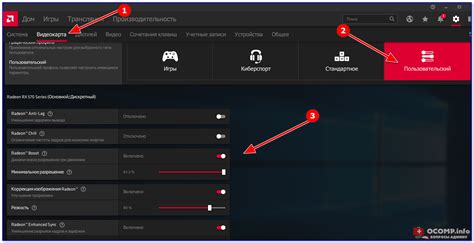
После успешного подключения видеокарты ASUS необходимо произвести настройку для оптимальной работы устройства. Вот несколько важных шагов, которые помогут вам настроить вашу видеокарту:
1. Установка драйверов: Перед началом использования видеокарты ASUS, первым делом необходимо установить соответствующие драйверы. Это позволит обеспечить стабильную работу видеокарты и правильное отображение графики на вашем компьютере. Драйверы можно загрузить с официального сайта ASUS или с диска, поставляемого в комплекте с видеокартой.
2. Настройка разрешения экрана: Для того чтобы получить наилучшее качество изображения, настройте разрешение экрана в соответствии с рекомендациями производителя видеокарты. Обычно это делается через настройки операционной системы или утилиту, предоставляемую производителем видеокарты.
3. Регулировка параметров графики: В зависимости от ваших потребностей и предпочтений, вы можете настроить дополнительные параметры графики, такие как контрастность, яркость, насыщенность цветов и другие. Это можно сделать с помощью утилиты управления видеокартой, которая обычно поставляется вместе с драйверами.
4. Обновление драйверов: Регулярно проверяйте обновления для драйверов вашей видеокарты на официальном сайте производителя. Обновление драйверов поможет улучшить работу видеокарты, исправить ошибки и повысить ее производительность.
5. Тестирование видеокарты: Для уверенности в стабильной работе видеокарты, рекомендуется провести тестирование, используя специальные программы для проверки производительности устройства. Это поможет выявить возможные проблемы и убедиться в правильной работе видеокарты.
Не забывайте, что настройка видеокарты может отличаться в зависимости от модели и операционной системы. Всегда обращайтесь к руководству пользователя и официальной поддержке, если возникнут трудности или вопросы по настройке вашей видеокарты ASUS.